Configuración del enrutador Mercusys MW306R - Instrucción detallada

- 2924
- 629
- Luis Miguel Porras
Configuración del enrutador Mercusys MW306R - Instrucción detallada
Instrucciones detalladas y paso a paso para configurar el enrutador Wi-Fi Mercusys MW306R. Ya he preparado una descripción general de este modelo con una foto y una descripción detallada de las características y capacidades técnicas. Puedes familiarizarte si es interesante. Bueno, si ya ha comprado este enrutador, ahora mostraré qué tan rápido y lo configuraré. Considere todo el proceso, comenzando desde la conexión.
A pesar del hecho de que el Mercusysys MW306R es un modelo presupuestario, la interfaz web en este enrutador es lo más simple y comprensible posible es. Hay idioma ruso y ucraniano. Durante el proceso de configuración, no deben surgir dificultades. Pero si eso, pregunta en los comentarios.
Conexión
En esta etapa, debes hacer lo siguiente:
- Conéctese a Mercusys MW306R Internet. Cable de un proveedor de Internet o desde un módem conectado a un puerto WAN.
- Conecte el dispositivo desde el que nos configuraremos en el enrutador.
Ahora más. Conecte el adaptador de alimentación al enrutador e incluya en la salida. Conectamos Internet al puerto WAN. Cable directamente del proveedor, módem u terminal óptico.

Luego conectamos el dispositivo desde el que nos configuraremos en el enrutador por Wi-Fi o por el cable o por cable. Es mejor usar una computadora portátil o PC. Si no lo son, entonces una tableta o teléfono se adaptará. La computadora puede ser conectada por un cable en uno de los tres puertos LAN. El cable está incluido.

Si la misma computadora portátil o el teléfono se conectará a través de Wi-Fi, entonces el nombre de fábrica de la red Wi-Fi y la contraseña se pueden ver en la etiqueta desde la parte inferior del enrutador.
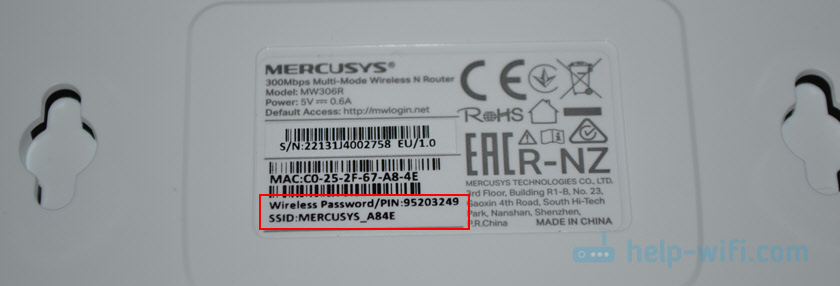
Si el nombre de la red es diferente o no se ajusta a la contraseña, lo más probable es que este enrutador ya haya sido configurado. Quizás tú mismo intentaste configurarlo, pero algo no funcionó. En este caso, debe restablecer la configuración.
Configuración rápida
Para abrir la interfaz web (configuración) del enrutador Mercusys MW306R, debe abrir cualquier navegador en el dispositivo que esté conectado al enrutador e ir a la dirección Mwlogin.Neto, o 192.168.1.1.

Si no funciona, vea instrucciones detalladas.
Inmediatamente después de ingresar a la interfaz web, el sistema propondrá instalar la contraseña del administrador del enrutador. Esta contraseña se utilizará para proteger la configuración. Deberá ingresarse cada vez que ingrese la interfaz web del enrutador. Presente algún tipo de contraseña y especifíquela en dos campos.

El maestro de la configuración rápida con las instrucciones del paso por paso se abrirán. Con él, es muy conveniente configurar el enrutador.
- Cambie el idioma y seleccione su zona horaria.

- Un paso muy importante! Debe elegir el tipo de conexión a Internet que usa específicamente a su proveedor de Internet. Por lo general, esta información se indica en el acuerdo de conexión a Internet. Si no tiene esta información, llame al apoyo del proveedor. Si el tipo de conexión es "IP dinámica", simplemente seleccione y presione más.
 Si PPPOE, PPTP, L2TP, entonces en el siguiente paso deberá ingresar el nombre de usuario, la contraseña y para PPTP y L2TP, también la dirección del servidor. También son emitidos por un proveedor de Internet. Así es como se ve la configuración de PPPOE:
Si PPPOE, PPTP, L2TP, entonces en el siguiente paso deberá ingresar el nombre de usuario, la contraseña y para PPTP y L2TP, también la dirección del servidor. También son emitidos por un proveedor de Internet. Así es como se ve la configuración de PPPOE: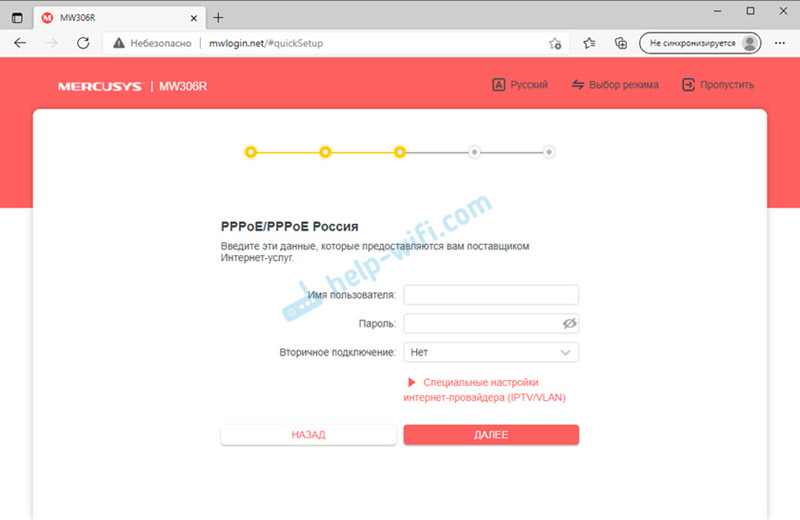 Es muy importante elegir el tipo correcto de conexión y establecer todos los parámetros. De lo contrario, el Mercusys MW306R no podrá conectarse a Internet y en todos los dispositivos habrá una conexión de red sin acceso a Internet.
Es muy importante elegir el tipo correcto de conexión y establecer todos los parámetros. De lo contrario, el Mercusys MW306R no podrá conectarse a Internet y en todos los dispositivos habrá una conexión de red sin acceso a Internet.- Dependiendo del tipo de conexión, en el siguiente paso, el sistema lo conectará a clonar la dirección MAC del enrutador. Esto solo debe hacerse si su proveedor es vinculante en la dirección MAC. Puede aclarar esto en soporte. Si lo hace, es decir, dos opciones: establecer la dirección MAC a la que Internet está vinculado al momento actual, o escriba la dirección MAC del proveedor (a través de Soporte, en su cuenta personal) WAN MAC. Desde la parte inferior de la etiqueta (en este caso en la configuración, dejamos la dirección MAC predeterminada).

- El siguiente paso es la configuración de red WI -FI. Bueno, nada especial aquí, cambiamos el nombre de la red y la contraseña. Intenta recordar la contraseña, pero es mejor escribir en algún lugar. Y si aún lo olvida en el futuro, entonces tenemos una instrucción sobre cómo averiguar nuestra contraseña de Wi-Fi.

- Confirmar la configuración.

- Estamos esperando que el enrutador guarde la configuración y reinicie la red Wi-Fi.
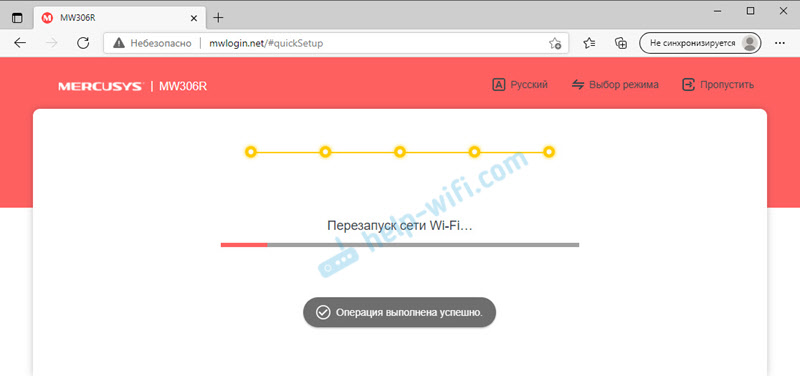
- Si inicialmente se conectó al Mercusys MW306R a través de Wi-Fi, debe volver a conectarse a la red con nuevos parámetros, ya que los cambiamos durante el proceso de configuración. Después de la conexión repetida, haga clic en el botón "conectado" en la página de la página web.
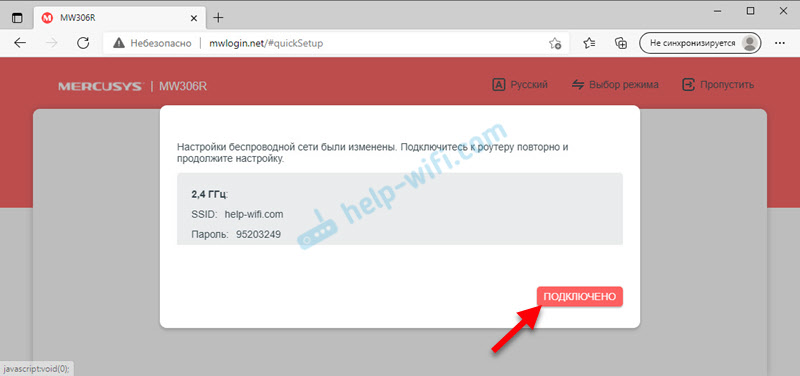
- Haga clic en el botón "Completo".
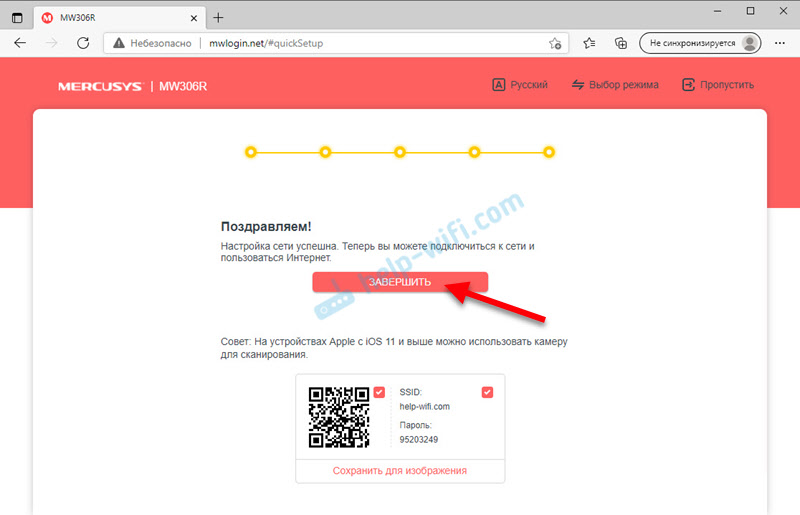
- La ventana principal de la interfaz web "red" se abrirá.

Si Internet funciona en los dispositivos conectados al enrutador, entonces todo está bien. Si no es así, lo más probable es que tenga el tipo de conexión incorrecto, o algunos parámetros se indicaron incorrectamente. Verifique todas las configuraciones del proveedor e inicie el proceso de ajuste nuevamente. O cambie estos parámetros en la sección "Configuración adicional" - "Red" - "Internet".

Aquí hay otro artículo sobre este tema: al configurar el enrutador, escribe "sin acceso a Internet", o "limitado" y no hay conexión con Internet.
Ajustes adicionales
Mostraré dónde encontrar y cómo cambiar algunos parámetros adicionales.
Configuración de IPTV/VLAN
En la sección "Red" - "IPTV/VLAN" puede habilitar IPTV/VLAN y elegir el modo operativo. Por lo general, este es un "puente" cuando asignamos el número requerido de puertos LAN para IPTV, o "manualmente", donde necesita recetar VLAN para IPTV y otros parámetros que el proveedor da.
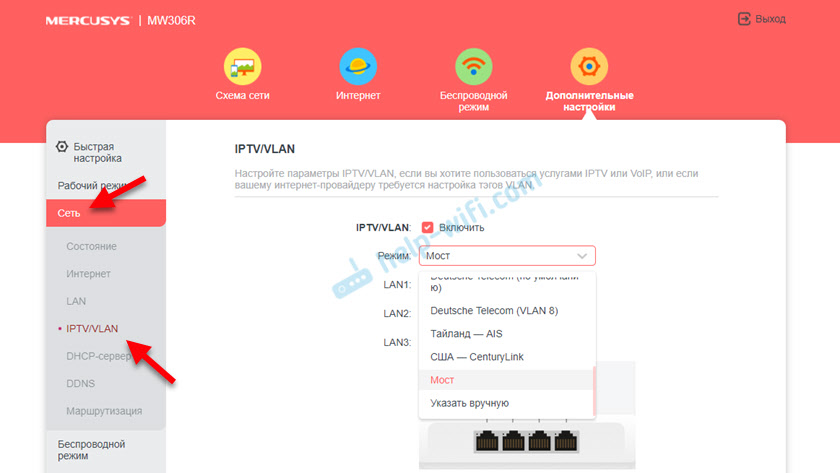
Cambio de modo de funcionamiento: repiter, punto de acceso, WISP
Mercusysys MW306R - Enrutador a largo plazo. Puede funcionar como un amplificador de señal Wi-Fi (como un repiterador), en modo de punto de acceso, o conectarse al proveedor a través de WISP. Puede configurar el enrutador en un determinado modo de operación en la sección "Oormado del distrito". Incluso hay imágenes por las cuales es fácil entender qué función realiza el enrutador en un determinado modo.

Solo necesita seleccionar el modo requerido y hacer clic en el botón "Guardar". Luego haga una configuración de un enrutador en el modo seleccionado usando un paso por paso por un maestro.

Recarga a tiempo
Función muy útil, especialmente para enrutadores de presupuesto. Puede configurar la reiniciación automática en un momento dado. Recomiendo planificar un reinicio de 3-4 a.m. cuando es poco probable que alguien use la conexión a Internet.
Puede configurar esta función en la sección "Sistema" - "Recarga".

Red de Wi-Fi invitado
Al activar la red de invitados, el Mercusysys MW306R distribuirá otra red Wi-Fi con otro nombre y contraseña, acceso al que puede dar a sus invitados (y no desvanecer una contraseña de la red principal). Esta red se aislará de su red local (si no desactiva esta función en la configuración).
Para encenderlo, entra en la "Principal inalámbrica" - "Red de invitados". Coloque una casilla de verificación cerca de "activar", luego configure el nombre de la red y la contraseña.

Configuración "Permitir que los invitados se vean" y "Permiten a los usuarios invitados acceder a su red local", es mejor no incluir (si no sabe por qué los necesita).
Actualización de firmware Mercusysys MW306R
Importante! Al momento de actualizar el firmware, se recomienda conectarse al enrutador por cable.
Para actualizar el firmware, primero debe abrir la página "Built -in Poe Update" en la configuración del enrutador, que se encuentra en la sección "Sistema". Allí puede ver qué versión del construido -in según el actualmente instalado.

Luego miramos qué tipo de versión de hardware del enrutador tenemos y para qué región. Ru, o UE. Esto se puede ver en la caja del enrutador (pegatina desde abajo).

Tengo una versión de hardware 1.0 y enrutador para la UE de la región.
A continuación, debe descargar el firmware del sitio Mercusys (o verificar si hay una nueva versión). Dejo enlaces a una página con firmware para el modelo MW306R en el sitio web oficial Mercusys:
- Para EU - https: // www.Mercusys.Com/ru-ua/descargar/mw306r#firmware
- Para ru - https: // www.Mercusys.RU/Descargar/MW306R#Firmware
Si el sitio tiene una nueva versión, lo cargamos. Abra el archivo cargado y retire el firmware. Archivo de extensión .Papelera.

Luego, en la configuración del enrutador en la pestaña "Built -in PO", haga clic en el botón "Revisión", seleccione este archivo con la extensión .contenedor y haga clic en el botón "Actualizar".

Si bien hay un proceso de actualización del firmware, no tocamos nada y no apagamos. Después de la actualización del enrutador, se reiniciará el Mercusys MW306R.
- « Ampliando la acción de la red Wi-Fi del enrutador TP-Link AX20
- Conexión, configuración, configuración, firmware, solución de problemas TP-Link Archer AX10 »

